Introducción:
Adobe Flash Player es un software que podemos usar para disfrutar de todo el contenido que se crea mientras usamos la plataforma Adobe Flash. Al visitar ciertos sitios web, es posible que haya notado que su contenido no se le presenta a menos que habilite Adobe Flash Player. Da a entender que el contenido de dichos sitios web está desarrollado sobre la plataforma Adobe Flash. Entonces, nuestro artículo de hoy le explicará el método de instalación de Adobe Flash Player en Ubuntu 20.04.
Método de instalación de Adobe Flash Player en Ubuntu 20.04:
Para instalar Adobe Flash Player en su sistema Ubuntu 20.04, debe seguir todos los pasos que hemos enumerado aquí:
Paso n.º 1:Compruebe si Adobe Flash Player está actualmente instalado en su sistema Ubuntu 20.04 o no:
Hay un sitio web dedicado para verificar si Adobe Flash Player está instalado en un sistema o no. Debe visitar ese sitio web para verificar si actualmente tiene instalado Adobe Flash Player o no. Simplemente escriba isflashinstalled.com en cualquier navegador de su elección como se destaca en la siguiente imagen:
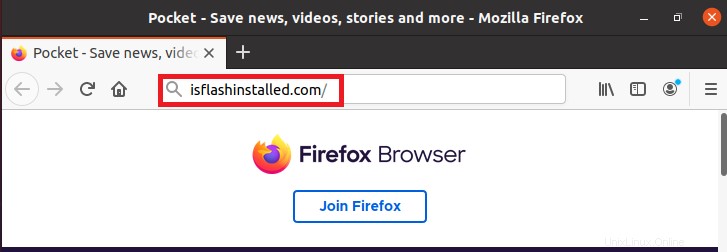
Esta dirección lo llevará al sitio web respectivo desde donde puede ver claramente que Adobe Flash Player no está instalado actualmente en nuestro sistema Ubuntu 20.04.
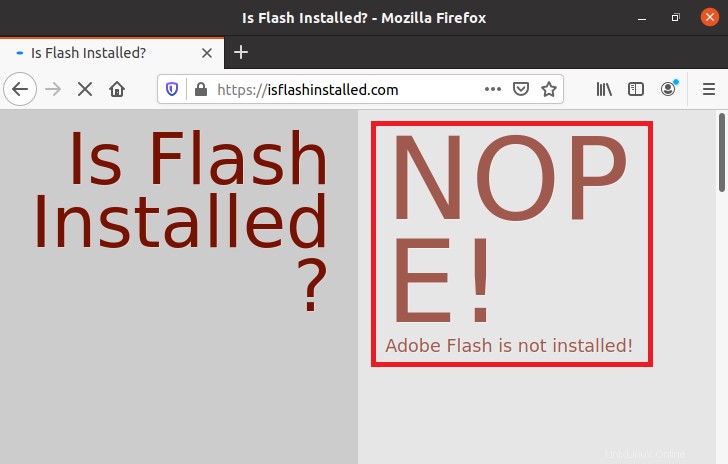
Paso n.º 2:actualice la memoria caché del sistema Ubuntu 20.04:
Ahora debe iniciar el terminal y ejecutar el comando mencionado a continuación para actualizarlo:
sudo apt update

Hemos realizado esta actualización antes de instalar Adobe Flash Player solo para asegurarnos de que no haya vínculos rotos ni dependencias. También verá el resultado que se muestra en la siguiente imagen una vez que su sistema Ubuntu 20.04 se haya actualizado correctamente.
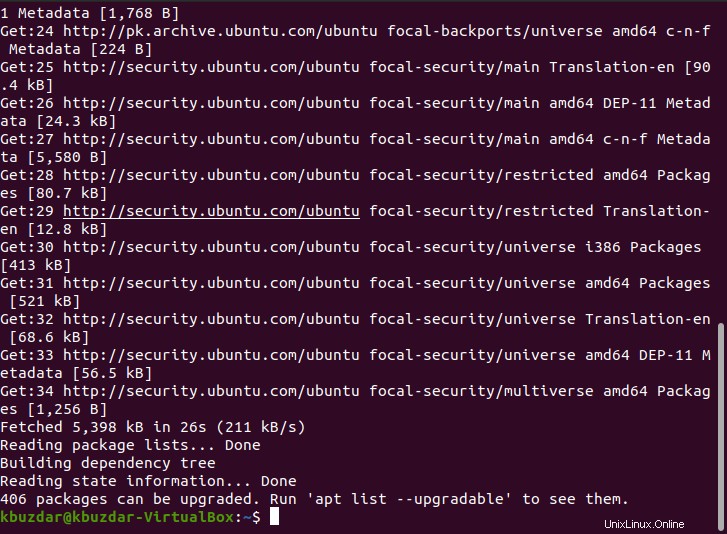
Paso n.º 3:instale Adobe Flash Player en su sistema Ubuntu 20.04:
Ahora podemos instalar fácilmente Adobe Flash Player en nuestro sistema Ubuntu 20.04 ejecutando el comando que se indica a continuación:
sudo apt-get install flashplugin-installer

Una vez que comience la ejecución de este comando, Adobe Flash Player comenzará a instalarse automáticamente en su sistema Ubuntu 20.04. Tan pronto como se complete la instalación, verá el mensaje resaltado en la siguiente imagen en su terminal Ubuntu 20.04:
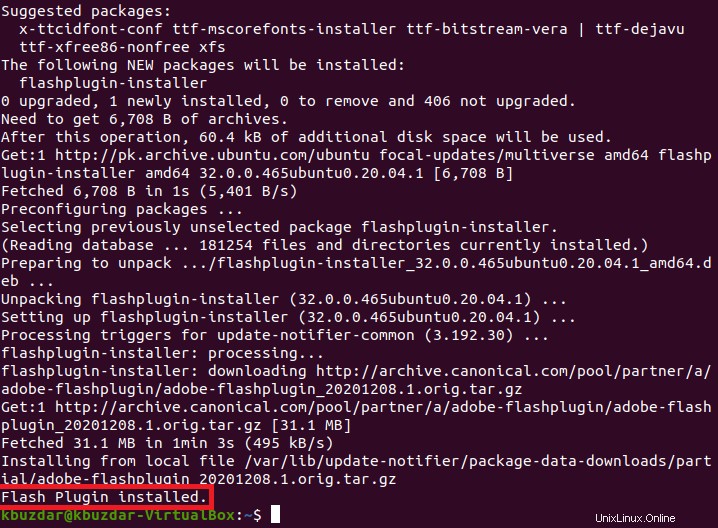
Paso # 4:Verifique la instalación exitosa de Adobe Flash Player en su sistema Ubuntu 20.04:
Aunque, hemos visto claramente que Adobe Flash Player se ha instalado con éxito en nuestro sistema Ubuntu 20.04 como resultado de los pasos que acabamos de realizar. Sin embargo, aún podemos confirmarlo visitando isflashinstalled.com sitio web de nuevo. Esta vez, podremos ver que Adobe Flash Player ahora está instalado en nuestro sistema Ubuntu 20.04 como se destaca en la imagen que se muestra a continuación:
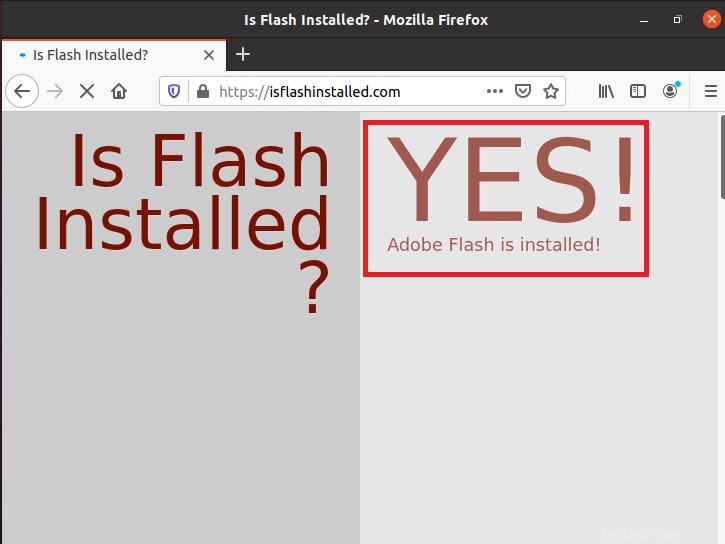
Método para eliminar Adobe Flash Player de Ubuntu 20.04:
Incluso puede eliminar Adobe Flash Player de su sistema Ubuntu 20.04 cuando lo desee ejecutando el siguiente comando:
sudo apt-get purge flashplugin-installer

Ejecutar este comando eliminará Adobe Flash Player y sus archivos de configuración de su sistema Ubuntu 20.04. Ahora, si también desea eliminar todos los paquetes que se instalaron con Adobe Flash Player, debe ejecutar el comando que se muestra a continuación:
sudo apt-get autoremove

Después de eliminar Adobe Flash Player de su sistema Ubuntu 20.04, cuando visite isflashinstalled.com sitio web, podrá ver el mensaje resaltado en la siguiente imagen:
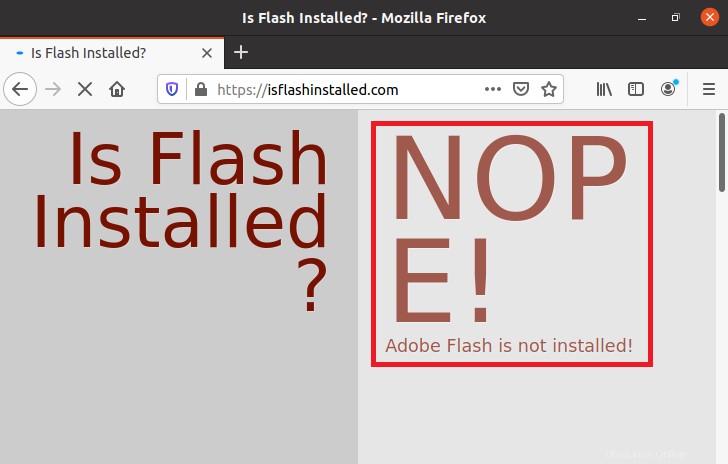
Conclusión:
Siguiendo los pasos que hemos descrito en este artículo, puede instalar convenientemente Adobe Flash Player en Ubuntu 20.04. Una vez que Adobe Flash Player se haya instalado correctamente en su sistema Ubuntu 20.04, nunca generará ningún error al mostrar el contenido de los sitios web que se basan en la plataforma Adobe Flash. Además, siempre que desee eliminar Adobe Flash Player de su sistema Ubuntu 20.04, puede hacerlo siguiendo el método descrito en la última sección de este artículo.